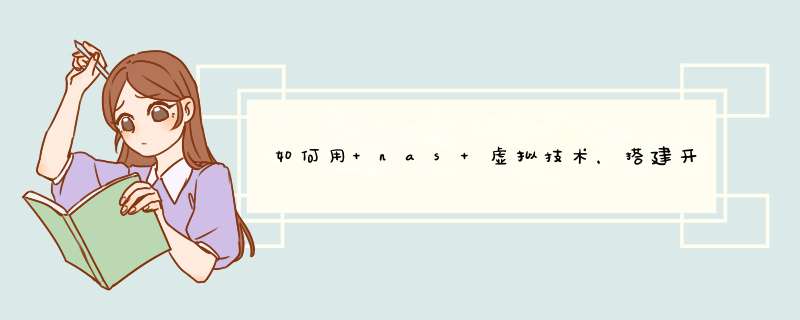
如果说所有的虚拟化环境都有一个共同的主题,那就是数据中心虚拟化存储空间需求。尽管现在市场上更倾向于使用StorageAreaNetwork(SAN)技术,但是NetworkAttachedStorage(NAS)也能满足企业数据中心这方面的需求。
网络存储的实现有两个主要的方法:NAS和SAN。这两种方法在网络架构以及在网络客户端上的表现都有所差别。NAS设备利用现有的IP网络和传输文件层接入,提取它可用的物理磁盘,并以网络共享的方式向使用诸如CIFS或NFS的终端客户机提供一致的文件系统。NAS设备对网络方式的文件共享进行了优化,因为它们与文件服务器几乎是相同的。
相反,SAN技术,包括FibreChannel(FC)和iSCSI,实现数据块层访问,放弃文件系统抽象并在客户端表现为未格式化的硬盘
。FC是目前最流行的SAN技术,它运行在一个专用的网络上,要求在每个服务器上使用专属的FC交换机和主机总线适配器(HBA)。而FibreChanneloverEthernet(FCoE)是一个补充的新标准,它将存储和IP网络合并到一个聚合交换机上,但是它仍然需要在每个服务器上使用特殊的聚合网络适配器(CNA)。
而另一个数据块级技术iSCSI则在IP流量中封装了SCSI命令,同时能够使用现有Ethernet网络接口适配器,但是它一般会增加一个TCP/IP卸载引擎(TOE)来优化性能。SAN解决方案在性能方面相对于NAS设备具备一定的优势,但也存在一些争议。SAN阵列的一个分区能够在两台主机上共享,但是这两台主机都会将空间看作是自己的,这样这两台主机之间就会有空间争夺的风险。虽然有一些方法可以解决这个资源争夺问题,但是这个修复方法会增加额外一层的抽象——而NAS解决方案已经包含这一层抽象了。
两种类型的虚拟化存储数据中心都有各自的作用。例如,Microsoft的Exchange服务器只支持通过数据块级访问数据的网络存储。由于SAN的性能一般比NAS解决方案好,所以企业会在高I/O要求的应用中使用存储网络,如数据库。然而,出于实际管理虚拟机镜像库的目的,文件级访问很可能是许多环境中最简单的部署方法。根据组织的不同要求,数据中心经理可能会要求存储团队实现文件级存储,或者直接安装一个专用的NAS设备来满足他们数据中心虚拟化存储的需求。
虚拟化环境中NAS的替代方法
虽然许多人将NAS设备看作是支持虚拟化环境的最清晰的方法,但还有许多替代方案。对于已经部署了SAN的组织来说,他们可以使用NAS-SAN混合解决方案,在SAN可用空间之上再建立文件系统抽象。一个混合解决方案可以创建数据中心经理更喜欢的抽象层,同时保持中央存储网络的性能和可管理性。较小型的组织也可以考虑共享物理服务器上直接附加的存储空间,使用其中一个服务器作为中央存储库,而其余服务器则从这个服务器获取VM镜像。虽然这个解决方案可以在最小型的环境中运行,但是在较大型的环境中它可能很快就会导致I/O瓶颈。
虚拟化中NAS的网络设计注意事项
对于网络管理员来说,万幸的是NAS设备所依赖的文件共享和传输协议与大多数文件服务器是一样的,所以部署使用NAS的设计方法是非常相似的。然而,由于虚拟化环境的本质和所涉及的文件较大,所以在目标服务器上传输这些虚拟机镜像时需要尽早地考虑一些特别的注意事项。
网络管理员在进行NAS部署时应该保证所有相关的连接至少使用GigabitEthernet。他们也必须验证连接虚拟环境的网络交换机使用的端口数足够,从而能给存储设备提供足够的带宽。管理员也应该再次评估可能影响服务器和存储之间连接的QualityofService(QoS)策略,并在需要时对它进行调整,可以给予增加的存储流量更高的优先级。在NAS部署前后都进行网络基线设置可以清晰的认识到添加NAS设备到数据中心网络所产生的影响。如果性能出现问题,那么通过VLAN或专用交换机对网络的存储流量进行划分也是一个解决方法。
网络管理员应该与数据中心经理紧密协作,一起进行性能测试和比较NAS设备上可用的各种网络协议,一般是NFS和CIFS。这两种标准的实现会因为网络设备、 *** 作系统和虚拟化存储方案的不同而差别很大。由于平台的差异,以及组织的不同需求,每个可用方法的性能测试都将会帮助您确定特定环境中的最佳解决方案。
最后,网络管理员和数据中心经理在数据中心中部署一个NAS设备时需要注意那些可能超出技术支持容量的增长。网络存储的作用可能快速地增大,从而导致I/O瓶颈和其他问题。虚拟环境快速修复可能会像滚雪球一样成为一个企业存储解决方案,特别是在小型组织。可以肯定的是,即使是很小型的NAS部署都会讨论向更包容的企业网络存储战略发展。根据不同需求,如果企业需要更高的吞吐量,那么网络存储可能需要增长为较大规模NAS的解决方案或迁移到SAN的解决方案。FreeNAS 是开源的 NAS 服务器,它能将一部普通 PC 变成网络存储服务器。该软件基于 FreeBSD,Samba 及
PHP,包含了一套支持多种软 RAID 模式的 *** 作系统和网页用户界面。用户可通过 Windows、Macs、FTP、SSH 及网络文件系统
(NFS) 来访问存储服务器;FreeNAS 可被安装于硬盘或移动介质上,所占空间不足 16MB
FreeNAS 是免费的,安装简易。它是个开源项目,基于 BSD 许可发布的。该软件人气很足,单是上个月的下载次数就超过 2 万。
FreeNAS 066 的 ISO 镜像文件并将其烧录成 CD安装 FreeNAS 的机子最少要有 96MB
内存,一张网卡和一块硬盘。我使用的是一部接有 4 块硬盘的老电脑。我想将 FreeNAS 安装在其中一块硬盘上,剩余的三块硬盘组成 RAID
5由于我测试的电脑只支持 4 块 IDE 硬盘,因此我临时将其中一块硬盘换成 CD-ROM,等 FreeNAS
安装完毕后再将硬盘调回来,然后才开始相关的配置。
用刚烧录的 CD 启动电脑可让 FreeNAS 运行起来,不过仍然需要进行一些配置工作。
初始配置时值得注意的是 FreeNAS 服务器不会自动给网卡分配 IP我起初以为机子只有一张网卡,它会被自动视作系统的网卡的;由于连不上,检查网线连接折腾了一个小时后才发现我错了。用户必须按照用户手册“网卡和 IP 配置”一章的说明文字来设置网卡。
配置完毕后,在网页浏览器的地址栏里键入 FreeNAS 服务器的 IP 地址;输入默认的用户名 admin 和密码 freenas 登入系统。开始页显示出一些系统信息,如版本号及内存使用情况等。左边有一列菜单。
我想做的第一件事是让 RAID 硬盘工作起来。再提一遍,用户手册是您的朋友,里面的说明很清晰,一步一步指导您。
做 RAID 要求用到整块硬盘;所以如果将 FreeNAS 安装到其中一块硬盘 (而不是安装在 U 盘上),则那块硬盘不能成为 RAID
的一部分。同时,为最大限度地利用 RAID 硬盘的空间,请使用尺寸一样或相近的硬盘。FreeNAS
的某些版本由于设计上的缺陷,要求一定要使用尺寸完全一样的硬盘。
另一个值得注意的地方是在创建 RAID 加载点时,必须将分区类型改为软 RAID我开始设置 RAID 时没有这样做,导致 RAID 不工作,差点抓烂头皮。
为了让 RAID 可以通过网络来访问,最后一步是要配置网络服务,如 CIFS 和 FTPWindows 使用 CIFS
协议存取网络上的文件。CIFS 在服务部分的 CIFS 页面中配置。勾上 Enable (启用)
选框,然后输入工作组的名称来启用它。匿名验证方法使用起来最简易;您可以找到有关本地用户验证和域用户验证的选项。点击 Save (保存)
后,Windows 的机子就可以访问 FreeNAS 服务器了。试着复制一些文件便可以看到硬盘指示灯在一起快速地闪烁,证明 RAID
硬盘在协同工作了。
FreeNAS 的网页管理界面的功能已很完备了,因此管理服务器时无需用到命令提示行。其实通过 SSH 可得到一个完整的
Shell,不过我以为没那个必要。从 freenasorg
的技术支持论坛中看到,确实有人利用命令提示行来进行一些特殊的配置工作;但对于一般用户来说,网页管理界面已足够了。
测试过程中,我发现 FreeNAS
的主系统很稳健。不过,如果搞不好,有可能令系统配置变得很混乱。比如,创建第一个本地用户时,我忽视了首先要创建一个组的提示,盲目尝试创建用户;结果
导致了一些内部错误,接下来所有的本地用户验证都通不过。修正错误的唯一方法就是将 FreeNAS
服务器还原到出厂状态,从头再配置一次。如果遵从有关的警告提示,则不应该出现问题的。
要保护服务器的安全,就必须更改网页管理界面的默认密码。如果直接从服务器本机登入系统的权限不加限制,则禁用控制台菜单的做法是必要的。
该软件不尽人意的地方是不能分层级设置共享目录的读写权限。在本地用户验证模式下,用户或完全读写或完全禁止读写。管理员不能为用户设置只读权限,也不能只赋予用户读写某几个共享目录的权限。用户一旦通过验证,他便可完全读写所有的共享目录。
FreeNAS 服务器前途无量;它的开发工作十分活跃。单是 2006 年前 4 个月就释出 11
个修正版本。它是组建简单网络存储服务器的绝佳选择,免去安装整套 Linux 或 FreeBSD
的烦恼。而且,它是善用旧硬件的好办法,毕竟在当今的标准下,它的系统要求已算低了。我是软路由+nas,本地播放N1刷了Coreelec,电视盒子是T1刷了yyf。 游戏 盒子没有需求,不是很了解。
我觉得软路由和nas是比较适合集成在一起的,都是长期开机的,对CPU性能的需求都不算太高。如果用来搭建的平台显卡的硬解能力比较强,也可以把htpc集成进去,但是对我来说难度有点高,我尝试过Debian和Ubuntu做宿主机安装kodi 软路由和nas两个虚拟机,最后都卡在kodi的音频源码通过HDMI输出这里,还有一种方案是加一个Coreelec虚拟机,把集显直通给这个虚拟机,一方面折腾的有点累了就没尝试,另一方面,宿主机没有加载显卡的HDMI音频的话,虚拟机应该也是会有直通输出的问题的。还有一个方案是用Windows做宿主机,不过win10自带的虚拟机不支持硬件直通,要装服务器版,另外,因为集成了软路由,Windows万一自己更新重启系统啥的,家里就断网了。所以最后我只是把软路由和nas集成在一起了,如果你对linux比较熟悉,倒是可以试试。
至于成本控制,目前Intel的4代CPU挺便宜的,而且有很多二手品牌机的准系统,2、300块机箱电源主板散热器都有了,但是i5以上才支持硬件直通。而且4代的集显有些新的编码不支持硬解。但是上6代以后的平台呢,CPU的价钱有点看不懂,就变成了弄两个4代平台分别做软路由和nas,价钱差不多或者稍微比搞一台6代7代贵了一点点,搭建简单多了,关键硬件独占,互不影响,nas出问题了不会断网。全部买新的硬件也可以用AMD,200ge就足够应付软路由+nas+htpc,价格便宜,支持硬件直通,核显比intel强很多。
低功耗电脑装Windows2019,hdmi接电视。共享硬盘可以在ftp,smb,nfs,iscsi协议里随便挑,还可以用存储池做软件的磁盘阵列。服务器系统自带路由模块。至于看视频和下载和打 游戏 什么的,地球人都会用。另外键鼠或者遥控器不要用蓝牙的,服务器系统没有蓝牙驱动,自己折腾的话除了我没听说还有谁能搞定。
要求看似复杂,其实也不复杂。
说说我现在的搭配吧,前几年折腾黑裙的时候,买了个精英NH10的集成主板,CPU是集成的1037U,对于应用来说,中规中矩,8G三代内存,板载千兆网卡。
后来因为黑裙外网访问太慢,加之也失去了兴趣,将之改为了软路由,爱快、高恪、LEDE、OpenWrt等一顿折腾,最后定在了OpenWrt,为啥?因为开源性好,易于折腾(LEDE虽说也算OpenWrt,但做了好多限制)。
现在是OpenWrt系统,挂载四块共计7T硬盘,硬盘分区在局域网内做映射,手机下载ALC播放器,系统内设置好多媒体位置,开通DLAN,妥妥的可以手机播放内存视频及音乐,当然了,本人不太爱看视频,没在电视上试过,但用盒子能搜到的,具体需不需要专用软件还要试试了。
游戏 的话本人不玩,但系统内有集成 游戏 加速的,不知适不适合你。
说真的,矿渣是不错的选择,某N1装多系统可以实现电视盒子和 游戏 盒子。买个双网口蜗牛星际,用ESXI同时装黑群和lede或爱快,和老毛子简化win10。至于下载机可以用绝育老母鸡,免费迅雷会员加免费远程 *** 作。这一套下来不到500,实现你所有的需求。
但是,当你全用上了这样,你会发现很多是你不怎么需要的,很多东西不过是一时新鲜,喜欢折腾。
越复杂越折腾。
nas和软路由放在一起。群晖可以虚拟路由。(我就是这样的,但要另外装个无线AP或路由,因为群晖只能支持一些型号的usb wifi)这两个需要一直开机的,选择可以优先低功耗的。
htpc 盒子 (盒子可以用htpc带虚拟机)什么的可以用nuc 或一些瘦客户机类型,使用nas的共享硬盘。
低成本地完成你提出的功能使用树莓派是最适合的。它完成这些任务性能没有任何问题。可以针对每个任务可以分开部署到不同的tf卡上。需要的时候进行切换。
NAS的实现
在树莓派上挂载移动硬盘实现文件存储。通过smb协议完成共享。一个可以24小时运行的NAS就出现了。如果需要其他功能可以安装docker实现。下载可以使用qBittorrent,web服务可以安装apache或nginx。
HTPC的实现
树莓派通过安装XBMC软件实现HTPC。树莓派带hdmi接口可以直接连接电视。树莓派4更是支持双4k输出。
软路由
树莓派上刷写openwrt系统可以实现软路由的功能,还当旁路由使用。可以在不同网络之间自由切换。
电视盒子
树莓派上可以烧写Android TV系统实现电视盒子。功能上和安卓手机使用习惯基本一致,可以去市场中下载相关的播放软件实现电视内容的播放。
游戏 盒子
Lakka和RetroPie都是树莓派上非常优异的 游戏 系统。可以加载海量的 游戏 rom,让你回到街机上 游戏 的美好时光。
以上内容预算几百就可以实现,是不是让你心动。赶快行动起来吧。如果有什么需要可以评论中留言。
蜗牛星际魔改,win2019虚拟机挂UNAS。
功能越多越复杂越容易出问题,不如分类组合,可以按使用频率,待机时间,分成几类然后选合适的平台。在局域网内共享文件除了可以使用SAMBA外还有FTP服务器
这里我们选用的FTP服务器是VSFTP
vsftpd是一个基于GPL发布的类UNIX *** 作系统上使用的FTP服务器软件,它的全称是“very secure FTP ”,从名称可以看出来高安全性是它的特点,除了安全性它的高速性与稳定性也是它的重要特点。
把配置文件修改成如下图(最简单配置)
修改后保存并退出(ctrl x)
更多详细配置
新建会话
名称自己起名字
主机处填写树莓派IP
端口号21
用户名为树莓派用户名默认为pi
密码为树莓派登录密码默认为raspberry
确定后就成功了
最近在Android手机上利用LinuxDeploy搭建了一个LEMP/LNMP网站,本文讲述其中的主要流程和注意事项。有一些坑,也有点小窍门,还有一些测试数据,拿手机做其它框架的网站或其它用途的服务器也可参考。
可行性及方案
先评估下性能。在手机上装了个Linux,用sysbench测试下CPU,以PC和树莓派作为对比。
sysbench--test=cpu--cpu-max-prime=20000run
结果是耗时,越短越好。
PC:i74770K:212s
华为荣耀6plus:247s
树莓派3代:535s
树莓派2代:1150s
虽然比PC差远了,但比树莓派快不少(多核应该更强)。其实我的网站以前是跑在树莓派2代上的。树莓派的I/O(SD卡)也是很慢的。
至于方案,理论上来说有这么几类:
APK提供>
用类似于busybox的方式,把Linux下的命令集和需要的服务器都编译到Android上。——累。
双系统,既可以引导Linux,也可以引导Android。——树莓派可以,以前用过RK3188的Android电视盒也可以,理论上手机也可以做到,就看有哪几个手机厂商愿意提供这种支持了。所以,可遇不可求。
模拟器:APK是Linux的模拟器。——慢。
Linux和Android共用内核,使用chroot容器的方式。——这几乎是最完美的方案了,既不破坏Android,又有一个几乎完整的Linux。LinuxDeploy就是这方面的杰出代表。1/6分步阅读
手机网站的建设,有花钱的也有免费的,当然毕竟是工业,手机端才刚刚被接受,做个免费的试试效果吧,首先我们需要搜索一下,找个靠谱的网站,会有不错的效果
多看几个网站,找个规模大的,信誉好的网站,选在需要的版本,打开之后会有很多模板可以进行选择,有标准版的,炫彩版的,行业的还有购物型的,看看自己属于哪个就用哪个
我们是做工业的,今天就用工业的版本和大家说说,选择之后右边会以手机的样式显示出来,可以直接看到生成后的效果,这样子就省的我们做好之后觉得不好再取消了
选择的版本里面,很多东西是需要我们添加的,包括名称啊,大图啊,还有下面很多按钮,和小的,都需要我们重新设计,不要怕麻烦,一点点的弄,看着自己弄的网站你会有成就感的
每个可以更换的及按钮旁边呢都会有个编辑、样式选择、我们在这里直接选择编辑就可以了,进入到编辑页面,它会提示你需要用多大的才可以正常显示,我们按照要求调整我们拍摄的照片就可以了
按照编辑框的提示,一个一个的修改,有的小按钮是需要带连接的,我们直接把网址输入就可以了,做好之后,我们需要点击保存,不然就会消失的,保存好之后有个预览,我们可以用手机扫一下,就可以直接在手机上看到效果了建站步骤?第一步,确定自己的网站类型?第二步,做网站程序(网络上好多,自己修改一下就行)?第三步,购买域名空间(也有免费的,但是不稳定)?第四步,把域名解析到空间?第五步,把程序上传?第六步,调试?第七步,维护备案域名
树莓派的功能用途无线热点、机械假肢、简易自制笔记本、WiFi小车、远程发送微博等。
1、无线热点。
这大概是地球人拿来干得最多的一件——插上网线和USB无线网卡,配置之后就可以作为一个无线热点。
2、机械假肢。
MIT Media Lab的研究员把它作为机械假肢的控制器。
3、简易自制笔记本。
把树莓派跟LCD液晶面板连上,再加上鼠标键盘和电源,找一个漂亮的壳子套上,就变成一个简易自制笔记本了。
4、WiFi小车。
IBM的一个工程师把它安在一个模型小车上,然后通过WiFi信号来控制小车的行动。
5、远程发送微博。
气象爱好者把它绑在检测气球上,还用它在平流层发了一条微博。
6、控制车库门开关。
还有拿树莓派控制车库门,再结合Siri遥控车库开关的达人。
7、监控拍摄。
最后还有接上摄像头,连上WiFi作为小型拍摄设备,体型小,易隐藏。
8、备份邮件。
我使用树莓派的最重要的功能之一就是备份我的邮件。我使用一个叫作getmail的软件来检查每份使用POP或者IMAP协议的邮件,定时查看各个账号的邮件。然后把邮件保存到一个mbox文件,这个文件可以在任何时候被复制到另一台电脑上做长期的邮件归档。
9、搭建个人RSS阅读器。
我最近发现了miniflux,一个自托管的基于网络的RSS客户端,可以安装到树莓派上。和许多人一样,当谷歌宣布将在7月1号关闭Google Reader后我也开始将个人数据迁移出来。我使用了一阵子rss2email,让它把RSS每一条目都发送到我的邮箱中。
但其实我不是很喜欢这个方法,于是我花了点时间寻找Google Reader替代品并试过了rss2email之后找到了miniflux。在树莓派上安装miniflux十分简单,你只需要提前安装PHP和一个web服务器软件就好了,比如nginx或者Apache。
10、搭建网站。
树莓派一个很明显的用处就是作为网站的后台服务器。我曾这么用过一阵子,而且很快就要重新这么干。树莓派有足够的能力来处理静态网站,一些web框架也不成问题。我就在上面搭建过一个Flask框架,我甚至听说有的人直接在树莓派搭建了个Wordpress。
11、家用网络存储。
只消耗很低的电量,树莓派就可以成为一个完美的NAS(网络连接式存储)。之前我把一个500GB的笔记本硬盘连接到树莓派上,还在上面安装了一个 *** 作系统。
我可以在上面存放许多需要在不同电脑间传输的文件。然后通过SFTP来连接,然后在家里的任何机器上都可以访问(即使不在家,只要路由设定对了也不成问题)。你也可以在派上安装Samba,这样Mac和PC都可以更容易地存取。
12、站点监控。
树莓派的另一个用处就是用来检测对我来说很重要的网站。我写了个Python脚本并定时运行,确保这些网站回复一个200状态码(这意味着一切正常)。如果脚本判断出网站出了问题或者无法访问,会把这个事件的总体情况发邮件给我。我使用的Python模块是Requests,而发邮件的模块则是smtplib。
13、事件提醒。
我让树莓派把我需要记住的重要事件发邮件给我。之前我用的是谷歌日历,但我只在简单事件才用它。所以我用树莓派代替了它,一段定时任务的Python脚本就够了。我设定了要记住的日期、时间和消息,这些参数会传给我的Python脚本,到了那一天它就会把消息发送到我的邮箱,提醒我当天的事件。
14、家庭相册。
我的树莓派同时还支持着一个私人网站,网站放着我所有的家庭照片。我设立了验证信息所以只有我希望让他们看到的人才能进入网站。这比你的Facebook相册要靠谱多了,因为脸书上面你的账户有可能被删除,而且照片会被陌生人偶然看到。很简单,就是用PHP获取树莓派上一个文件夹里的照片而已。
15、点唱机。
上面提到我把派当作一个网络存储器,所以我所有的音乐也都在上面。我的派上接了个立体扬声器,然后使用mpg123在树莓派的命令行里播放音乐。虽然有很多其他的mp3播放器,图形界面的也有,但我还是选择mpg123,因为它简单好用,安装也很方便。
这个系统和网卡没关系。黑群晖是一种基于X86架构的 *** 作系统,可以在普通PC上运行,它主要用于搭建NAS服务器,以便用户可以通过局域网或互联网访问和共享文件。
网卡则是计算机中负责网络连接的硬件设备之一。
欢迎分享,转载请注明来源:内存溢出

 微信扫一扫
微信扫一扫
 支付宝扫一扫
支付宝扫一扫
评论列表(0条)